如何將 M4B 有聲書轉換為 MP3 以在所有裝置上播放
如果您是圖書愛好者,您一定會喜歡聽 M4B 有聲書文件,因為它非常方便。但是,有時您可能需要將 M4B 格式轉換為 MP3,同時保留其內容和原始高品質。為什麼?這是因為如果沒有 iTunes,很難找到相容的軟體來播放 M4B 檔案。因此,您需要將M4B格式轉換為MP3!在這篇文章中,您將看到六種方法!那麼,現在就拿第一個捲軸吧。
指南清單
什麼是M4B?為什麼要將 M4B 轉換為 MP3? 將 M4B 轉換為高品質 MP3 的終極方法 如何使用 iTunes 將 M4B 音樂匯出到 MP3 透過 VLC 將 M4B 轉換為 MP3 的詳細步驟 3 種免費在線將 M4B 轉換為 MP3 的方法什麼是M4B?為什麼要將 M4B 轉換為 MP3?
在開始執行本文中將 M4B 格式轉換為 MP3 的 6 種方法之前,您首先需要了解必須將 M4B 格式轉換為 MP3 的內容以及原因。
因此,M4B 是一種 MPEG-4 檔案容器格式,iTunes 和 Apple Books 通常使用它來儲存有聲讀物,檔案副檔名為 .m4b。除了該格式的功能之外,它還允許有聲讀物創建者在有聲讀物 M4B 檔案中註入書籤和章節標題。由此,M4B為圖書愛好者帶來了便利;他們不需要買書,只需要有一個有聲書播放器,並在做其他事情的同時聽有聲書文件。
現在,為什麼需要將 M4B 格式轉換為 MP3?原因很簡單,在 iTunes 之外,M4B 格式的有聲讀物檔案並未得到廣泛支持,而且很難找到最好的播放器來播放它。此外,各種線上共享和備份平台也不太可能支援它。在這種情況下,將 M4B 格式轉換為 MP3 是讓您的 M4B 有聲書檔案得到各種裝置和平台普遍支援的好方法。
將 M4B 轉換為高品質 MP3 的終極方法
將 M4B 格式轉換為 MP3 會導致輕微的品質損失。因此,這篇文章建議您使用 4Easysoft全能視訊轉換器,可以將M4B格式高品質轉換為MP3!使用此工具,您可以一次將 M4B 有聲書檔案批次轉換為 MP3。它透過 GPU 加速以 60 倍的轉換速度轉換 M4B 文件,同時保持原始的高品質。它還支援配置一些輸出參數的設置,以幫助您保持或增強 M4B 音訊檔案的原始高品質。

以超快的速度和先進的加速功能將 M4B 格式轉換為 MP3。
除了將 M4B 檔案轉換為 MP3 之外,還提供裝置預設庫來轉換 M4B 檔案。
支援內建修剪器,刪除 M4B 有聲書檔案中不需要的部分。
讓您在將 M4B 音訊檔案轉換為 MP3 之前提高其響度。
步驟1讓自己得到 4Easysoft全能視訊轉換器 在您的計算機上。然後,運行它,點擊右上角的“新增檔案”,然後選擇需要轉換的“M4B檔案”。

第2步然後,點擊右上角的“格式”按鈕,選擇“音訊”選項卡,在左側窗格中選擇“MP3”,然後在右側窗格中選擇“高品質”。

步驟3除了選擇“MP3 高品質”選項外,您還可以透過點擊“自訂設定檔”按鈕來保持 M4B 檔案的高品質。您可以調整以下參數,完成後按一下「新建」。

步驟4您需要做的最後一步是單擊左下角的“全部轉換”。點擊此按鈕將觸發將 M4B 格式轉換為 MP3 的工具!

如何使用 iTunes 將 M4B 音樂匯出到 MP3
如果您在 macOS Catalina、Big Sur、Monterey 及更早版本上使用 iTunes 來播放 M4B 格式的有聲讀物,好消息是您也可以使用它將 M4B 轉換為 MP3。因此,如果您想在其他裝置上播放 M4B 有聲讀物,可以直接使用 iTunes 進行轉換。若要使用 iTunes 將 M4B 格式轉換為 MP3,請執行下列步驟:
步驟1在電腦上啟動 iTunes,將遊標置於頂部,點擊“iTunes”,選擇“首選項”,然後選擇“常規”。然後,按一下“導入設定”。
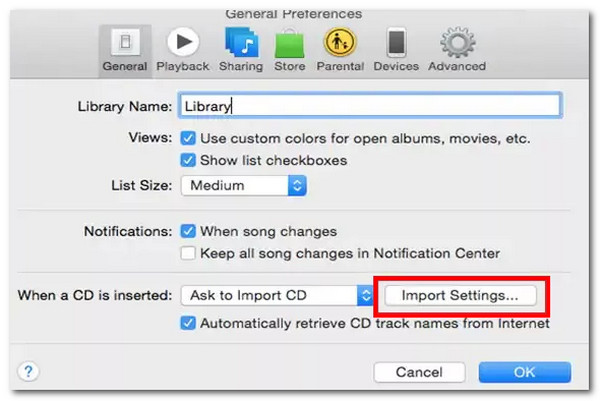
第2步在「匯入設定」下拉式選單中,選擇「MP3 編碼器」選項,然後按一下「確定」儲存變更。導航至“音樂庫”並選擇要轉換的所有 M4B 有聲書。
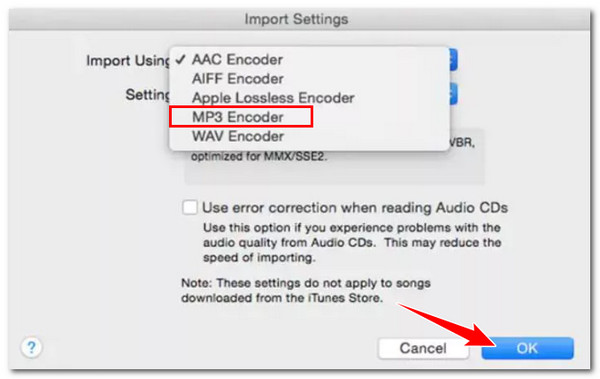
步驟3下一步是點擊“檔案”選項卡,選擇“轉換”,然後選擇“建立 MP3 版本”。等待轉換完成。
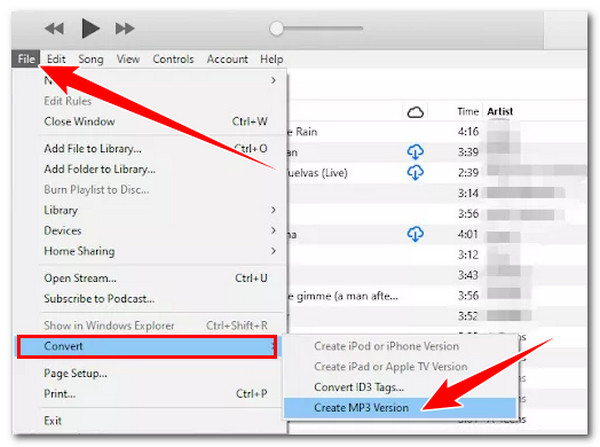
透過 VLC 將 M4B 轉換為 MP3 的詳細步驟
否則,如果您無法在Mac / Windows上使用iTunes,您可以嘗試使用VLC將M4B格式轉換為MP3。 VLC除了能夠播放不同格式的各種媒體檔案之外,它還可以將檔案格式轉換為其他格式,包括M4B到MP3。如何使用 VLC 將 M4B 格式轉換為 MP3?這是詳細的指南。
步驟1運行 VLC。之後,點擊“媒體”標籤並選擇“轉換/儲存”。按一下“新增”,選擇要轉換的“M4B 有聲書檔案”,然後按一下“轉換/儲存”。
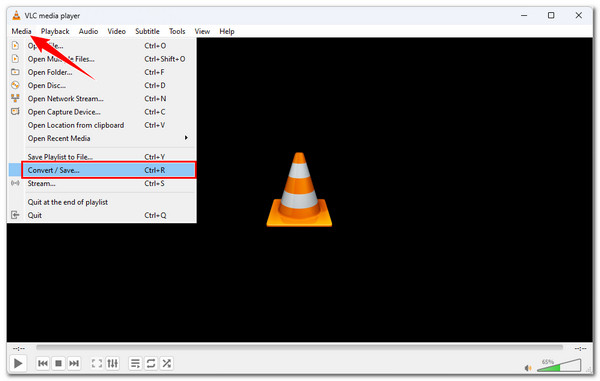
第2步點擊“X”旁邊的“建立新設定檔”按鈕。然後,按一下「音訊編解碼器」選項卡,勾選「音訊」複選框,然後在「編解碼器」下拉式選單下選擇「MP3」。請不要忘記在頂部添加“個人資料名稱”。
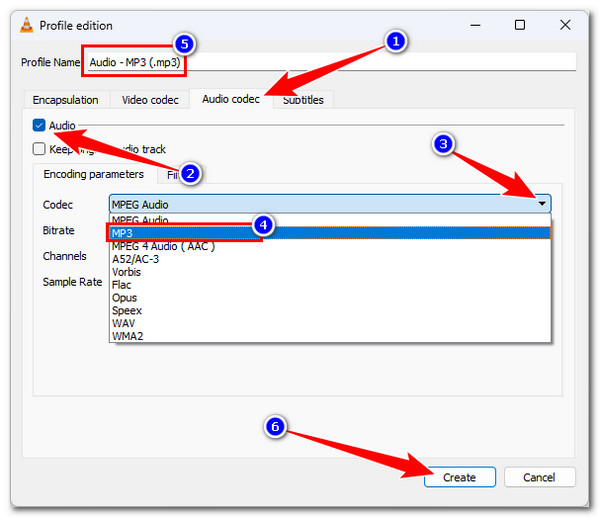
步驟3返回「轉換」窗口,按一下「設定檔」下拉按鈕,然後選擇您先前新增的「MP3」。然後,點擊“瀏覽”按鈕繼續選擇輸出檔案目標。最後,按一下“開始”開始轉換操作。
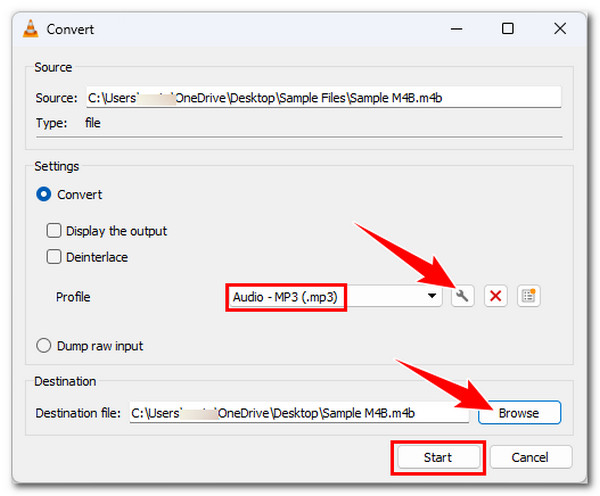
免費將 M4B 轉換為 MP3 的三種線上方法
除了那些基於桌面的工具之外,許多線上工具也可以將 M4B 格式轉換為 MP3。在這一部分,您將看到其中的 3 個!下面探索它們。
1.扎姆扎爾
如果您想輕鬆快速地將 M4B 格式轉換為 MP3,請選擇 Zamzar!這個線上工具提供了一個乾淨直覺的介面,讓您只需單擊幾下按鈕即可完成將 M4A 有聲書檔案轉換為 MP3!以下是如何使用它。
步驟1在瀏覽器上前往 Zamzar M4B 到 MP3。點選「選擇檔案」即可進行M4B檔案導入操作。
第2步由於已選擇 MP3 作為輸出格式,因此按一下「立即轉換」按鈕繼續上傳和編碼操作。
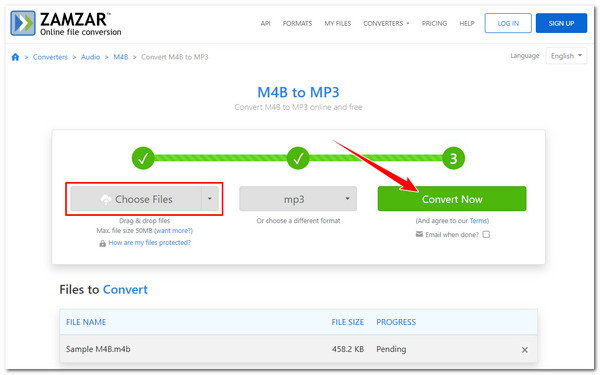
2.AnyConv
AnyConv 也是另一個可用於將 M4B 格式轉換為 MP3 的線上工具。與 Zamzar 一樣,AnyConv 支援直覺的介面,並且只專注於簡單的檔案轉換。它沒有任何其他功能,但它完全能夠滿足您的轉換需求!以下是您將如何使用它。
步驟1在瀏覽器上前往 AnyConv M4B 轉 MP3 網站。點擊“選擇檔案”上傳要轉換的 M4B 檔案。
第2步Zamzar 也是如此;按一下「轉換」開始其他操作,包括M4B格式到MP3的轉換。
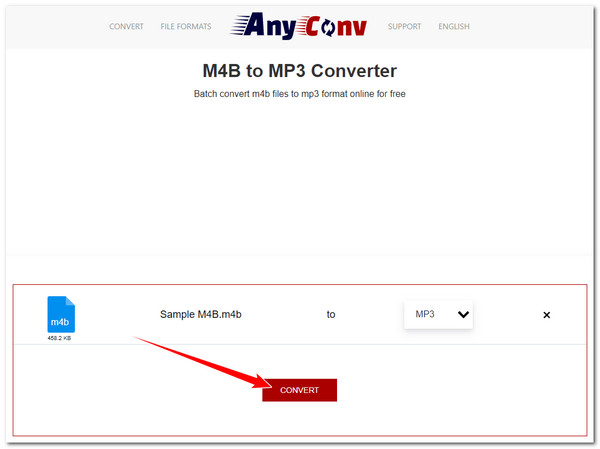
3.雲端轉換
如果您想使用的線上工具不僅可以將 M4B 格式轉換為 MP3,還可以為您提供重新定義它的選項,那麼請選擇 CloudConvert。此線上工具提供了調整輸出的某些參數的選項,這可以幫助您保持 M4B 有聲書的原始高品質。這是有關如何使用 CloudConvert 的指南。
步驟1在瀏覽器上,造訪 CloudConvert M4B 到 MP3 首頁。點擊“選擇檔案”並選擇您想要編碼為 MP3 的“M4B”檔案。
第2步點選“設定”按鈕可根據您的喜好重新定義輸出。完成後,按一下“轉換”開始轉換操作。
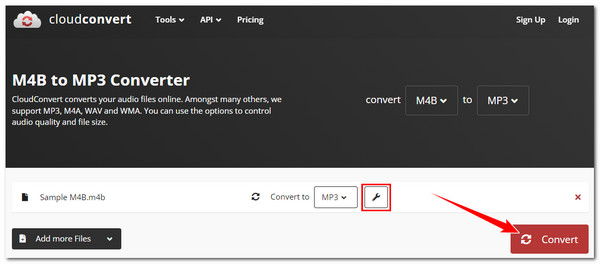
結論
這些是將 M4B 格式轉換為 MP3 的六種可行方法!透過這六種方法,您可以提高 M4B 有聲書的兼容性並在任何裝置上播放。但是,iTunes、VLC 和那些線上工具不能保證無損轉換操作。如果您想保持 M4B 檔案的原始質量,則必須使用強大的 4Easysoft全能視訊轉換器!還在等什麼?立即下載並使用此工具。


